当前位置:首页 > 帮助中心 > 低配置电脑能装win10系统吗?电脑配置低重装系统教程【图文】
低配置电脑能装win10系统吗?电脑配置低重装系统教程【图文】
低配置电脑能装win10系统吗?只要它的配置符合要求,最好是比要求更高一点,那么安装win10基本就没有什么问题了。如果只是堪堪符合要求,还是不要勉强安装,因为电脑不只是系统而已,它还要安装其他软件,都需要资源来运行。下面就来看看电脑配置低重装系统教程图文。

一、重装系统工具
镜像版本: Windows 7企业版
工具软件:大白菜u盘启动盘制作工具(点击红字下载)
二、重装系统准备
1、u盘重装系统前,将电脑里的重要数据先备份好,避免重装系统过程中出现意外,导致不必要的数据损失。
2、u盘启动盘制作建议选用容量为8GB或以上的u盘,这样制作好之后,就可以保存Windows系统镜像,方便使用。
3、注意,不要使用来源不明的系统镜像,避免存在一些病毒什么的。若不清楚哪里可以下载安全的,可以搜索进入“msdn我告诉你”网站进行下载。
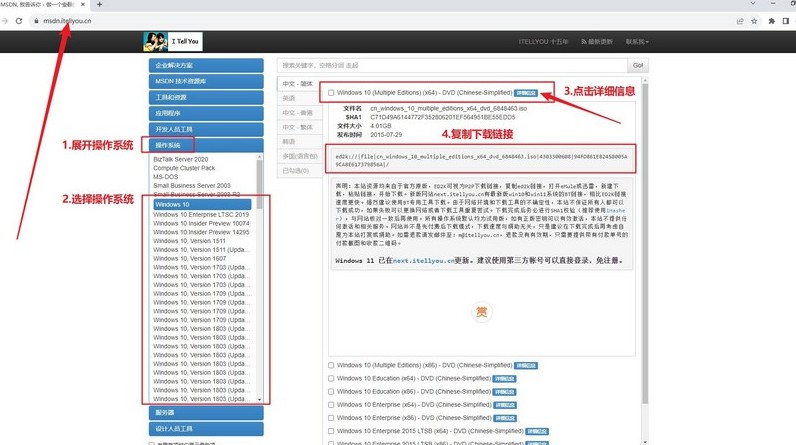
三、重装系统步骤
一、大白菜U盘制作!
1、进入大白菜官网www.winbaicai.com,选择合适的U盘启动盘制作工具压缩包下载并解压。
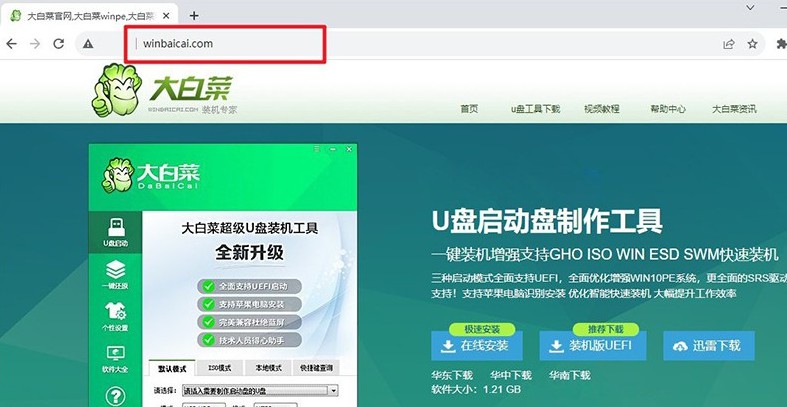
2、将8G且空白的U盘连接到电脑上,默认相关设置,点击一键制作成USB启动盘即可。
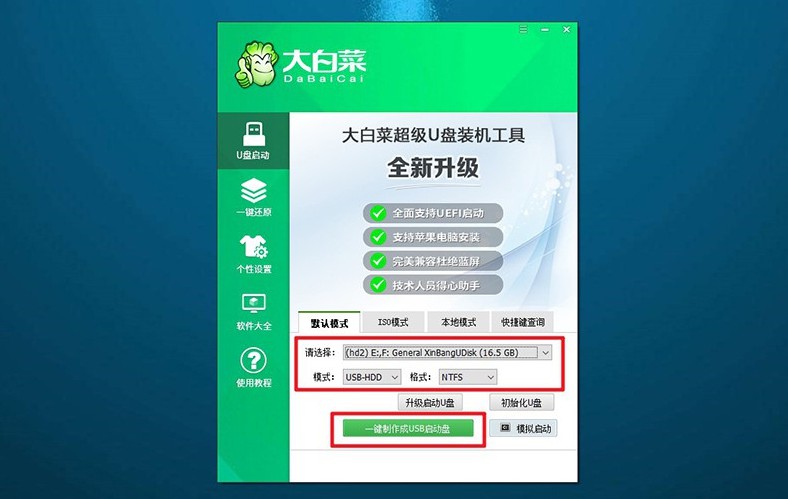
3、制作好之后,你可以选择将系统镜像保存在U盘启动盘里使用。
二、大白菜U盘启动电脑!
1、为了重装系统,我们先查询电脑对应的u盘启动快捷键,再进行后续操作。
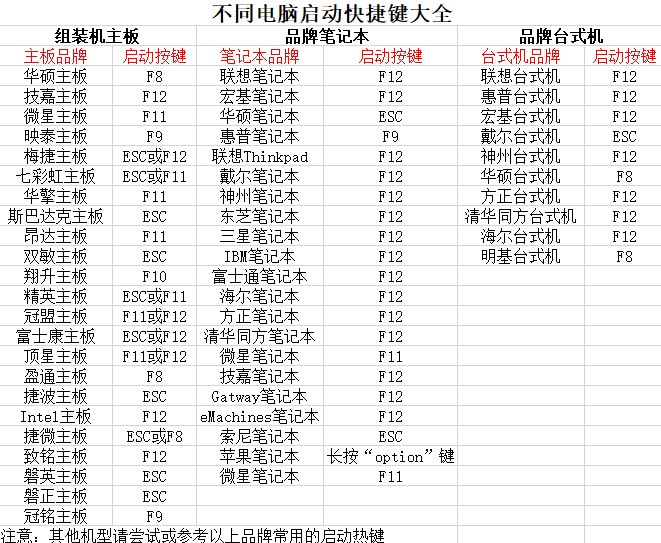
2、重启电脑,在开机画面出现之前,快速按下U盘启动的快捷键进入启动界面,选择U盘对应的选项并回车。
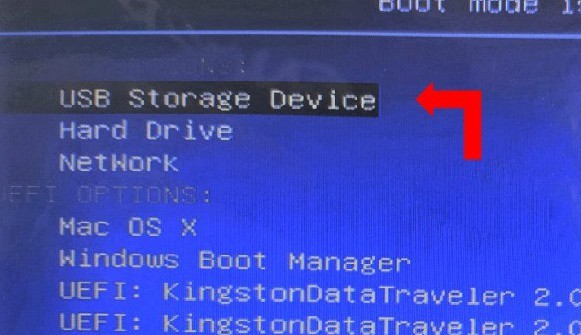
3、接着,就会进入大白菜主菜单后,选择【1】选项载回车,就能进入u盘WinPE桌面了。
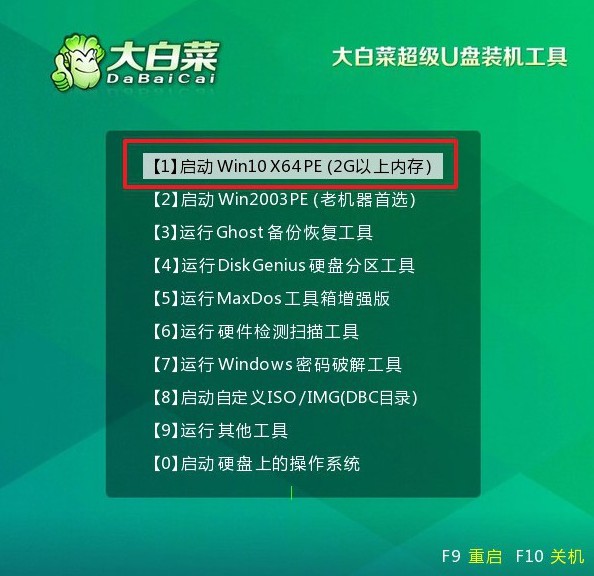
三,大白菜U盘安装电脑系统!
1、在大白菜WinPE桌面上,启动一键装机软件,选取之前存储在U盘中的系统镜像,在C盘上进行安装,然后点击“执行”。
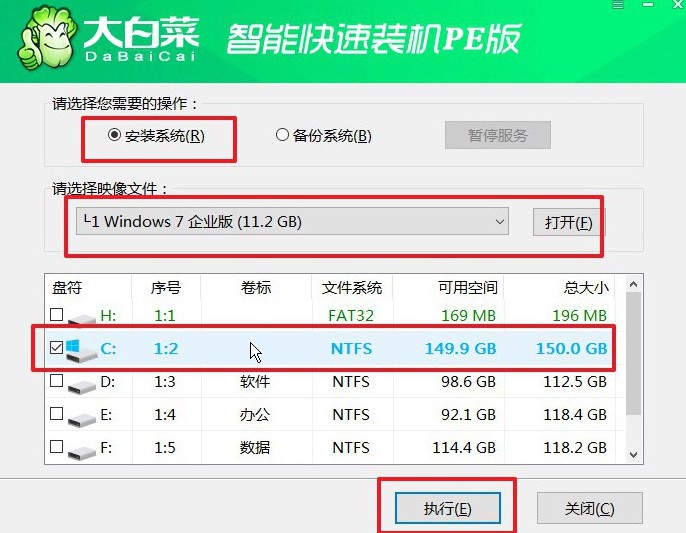
2、待界面弹出还原设置窗口后,只需默认选项,点击“是”即可。
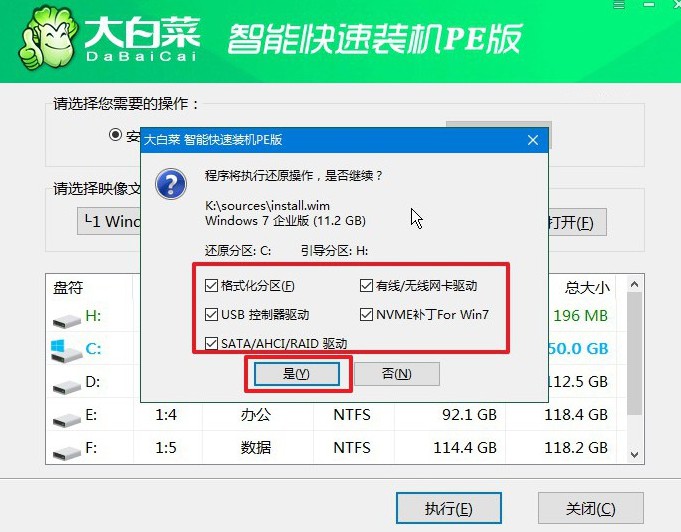
3、稍后,就会弹出显示重装系统进程界面,注意勾选界面直接中的“完成后重启”选项。
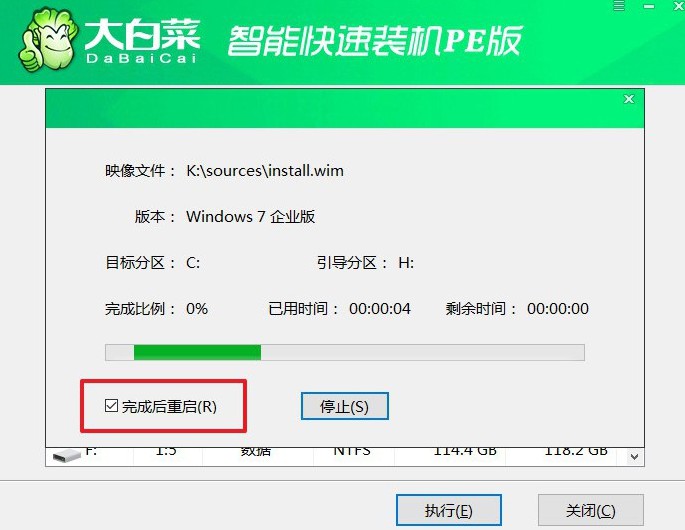
4、最后,大白菜装机软件会自动安装Windows系统,不需要你插手了。

四、重装系统问题
重装系统后电脑巨慢怎么办?
驱动问题: 确保您已经安装了所有必要的硬件驱动程序,特别是主板、显卡、网络适配器等关键设备的驱动程序。没有正确安装的驱动程序可能会导致系统性能下降。
系统更新: 确保您的操作系统和所有驱动程序都已经更新到最新版本。Windows Update 提供了重要的系统更新和安全补丁,安装它们可能会提高系统性能。
后台程序: 检查并关闭不必要的后台程序。有些程序可能会在系统启动时自动运行,并且会消耗大量的系统资源。通过任务管理器(Ctrl + Shift + Esc)查看正在运行的程序,并禁用或卸载不必要的程序。
磁盘清理和碎片整理: 使用系统自带的磁盘清理工具清理系统文件、临时文件和垃圾文件。同时,执行磁盘碎片整理可以优化磁盘性能。
硬件问题: 检查硬件是否正常工作,如硬盘、内存、CPU等。有时候,硬件故障也可能导致系统性能下降。
恶意软件: 运行杀毒软件进行系统扫描,确保系统没有受到恶意软件的感染。恶意软件会占用系统资源,导致系统变慢。
系统配置: 检查系统配置,确保系统设置合理。例如,关闭视觉效果、禁用不必要的服务等可以提高系统性能。
以上就是本次电脑配置低重装系统教程图文,你学会怎么去操作了吗?要是你面对系统需要重新安装的情况,一定要注意所安装的系统和硬件是否匹配。毕竟,如果系统要求高,但是你电脑硬件比较低的话,那安装后就会卡顿了。

